Kako popraviti šifru pogreške aplikacije EA INST-14-1612?
U ovom smo članku pokušali riješiti pogrešku "Error Code: INST-14-1612" s kojom se korisnici EA App susreću kada žele instalirati aplikaciju.

Korisnici EA aplikacije, kada žele instalirati aplikaciju, suočavaju se s pogreškom "Nešto je pošlo po zlu" nakon koje slijedi "EA aplikacija naišla je na pogrešku i nije mogla dovršiti instalaciju",azatim "Kod pogreške: INST-14 -1612", ograničavajući im pristup igri. Ako ste suočeni s takvim problemom, možete pronaći rješenje slijedeći donje prijedloge.
- Što je šifra pogreške EA aplikacije INST-14-1612?
- Kako popraviti šifru pogreške EA aplikacije INST-14-1612?
Što je šifra pogreške EA aplikacije INST-14-1612?
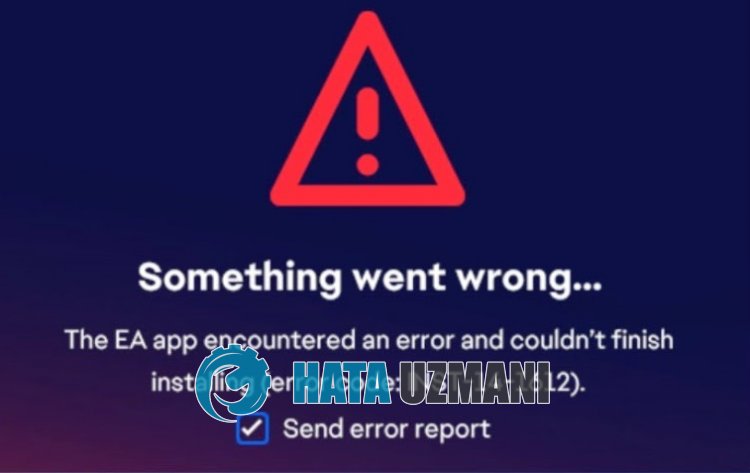
Korisnicima se može dogoditi pogreška aplikacije EA "Kod pogreške: INST-14-1612" jer biblioteka Microsoft Visual C++ nije instalirana u operacijskom sustavu Windows ili je oštećena.
Također, problemi s internetskom predmemorijom uzrokovat će da naiđete na različite kodove grešaka poput ovog.
Naravno, možete naići na takav kod pogreške ne samo zbog ovog problema, već i zbog mnogih drugih problema.
Za ovo ćemo pokušati riješiti tako što ćemo vam dati informacije o tome kako popraviti pogrešku "Error Code: INST-14-1612" aplikacije EA.
Kako popraviti šifru pogreške EA aplikacije INST-14-1612
Da biste ispravili ovu pogrešku, možete pronaći rješenje problema slijedeći donje prijedloge.
1-) Pokreni kao administrator
Pokretanje programa za instalaciju aplikacije kao administrator može spriječiti razne moguće kodove grešaka.
U tu svrhu desnom tipkom miša kliknite program za instalaciju aplikacije i pokrenite ga kao administrator te provjerite nastavljali se problem javljati.
2-) Instalirajte Microsoft Visual C++
Windows aplikacije pokreću se pomoću Microsoft Visual C++ i DirectX biblioteka.
Ako biblioteka Microsoft Visual C++ i DirectX nije instalirana ili je oštećena u operativnom sustavu Windows, možete naići na mnoge kodove grešaka.
Stoga možemo riješiti problem instaliranjem ili popravkom Microsoft Visual C++ i DirectX biblioteke.
Preuzmite program za instalaciju biblioteke i izvedite postupak instalacije pristupom poveznici koju ćemo ostaviti ispod.
Kliknite za preuzimanje trenutnog .NET Frameworka
Kliknite za preuzimanje ažuriranog VCRedista (x64)
Kliknite za preuzimanje ažuriranog VCRedista (x86)
Dok instalirate VCRedist, možete popraviti paket ako je već instaliran klikom na gumb "Popravi".
Nakon završetka postupka instalacije, možete ponovno pokrenuti računalo i provjeriti nastavljali se problem javljati.
3-) Isključite Antivirus
Isključite sve antivirusne programe koje koristite ili ih potpuno izbrišite sa svog računala. Ako koristite Windows Defender, onemogućite ga. Za ovo;
- Upišite "zaštita od virusa i prijetnji" u početni zaslon pretraživanja i otvorite ga.
- Zatim kliknite na "Upravljanje postavkama".
- Postavite zaštitu u stvarnom vremenu na "Isključeno".
Nakon ovoga, isključimo drugu zaštitu od ransomwarea.
- Otvorite početni zaslon pretraživanja.
- Otvorite zaslon za pretraživanje upisivanjem Sigurnosne postavke sustava Windows.
- Kliknite opciju Zaštita od virusa i prijetnji na zaslonu koji se otvori.
- Kliknite na opciju Ransomware Protection u izborniku.
- Isključite Kontrolirani pristup mapi na zaslonu koji se otvori.
Nakon izvođenja ove operacije morat ćemo dodati aplikaciju EA kao iznimku.
- Upišite "zaštita od virusa i prijetnji" u početni zaslon pretraživanja i otvorite ga. Pod
- Postavke zaštite od virusa i prijetnji odaberite "Upravljanje postavkama,azatim pod "Izuzeci" odaberite "Dodaj ili ukloni izuzetke."
- Odaberite Dodaj izuzetak,azatim odaberite "EA aplikaciju" spremljenu na vaš disk.
Nakon ovog postupka pokušajte pokrenuti instalacijski program EA App.
4-) Promjena DNS poslužitelja
Problem s DNS poslužiteljem može dovesti do raznih problema s vezom poput ovog.
Dakle, promjenom DNS poslužitelja možete spremiti zadani Google DNS poslužitelj i riješiti problem.
- Na početnom zaslonu pretraživanja upišite "Upravljačka ploča" i otvorite je.
- Kliknite opciju "Mreža i internet" na zaslonu koji se otvori.
- Zatim kliknite na "Centar za mrežu i dijeljenje".
- Kliknite opciju pored "Veze" na novom ekranu koji se otvori.
- Zatim kliknite "Svojstva" i dvaput kliknite "Internetski protokol verzija 4 (TCP\IPv4)".
- Registrirajte Google DNS poslužitelj koji smo ostavili ispod.
- Preferirani DNS poslužitelj: 8.8.8.8
- Ostali DNS poslužitelj: 8.8.4.4
Nakon izvođenja ove radnje kliknite gumb "OK" i prijeđite na sljedeći prijedlog.
5-) Očisti internetsku predmemoriju
Brisanje internetske predmemorije može spriječiti mnoge probleme s vezom.
Možete očistiti internetsku predmemoriju uz pomoć naredbenog retka.
- Upišite "cmd" na početnom zaslonu pretraživanja i pokrenite naredbeni redak kao administrator.
- Zalijepite sljedeće kodove u prozor naredbenog retka koji se otvori i pritisnite enter.
- ipconfig /renew
- ipconfig /flushdns
- netsh int ipv4 reset
- netsh int ipv6 reset
- netsh winhttp reset proxy
- poništavanje netsh winsock
- ipconfig /registerdns
Nakon uspješnog završetka, ponovno pokrenite računalo i provjerite i dalje postoji problem.
![Kako popraviti pogrešku YouTube poslužitelja [400]?](https://www.hatauzmani.com/uploads/images/202403/image_380x226_65f1745c66570.jpg)

























